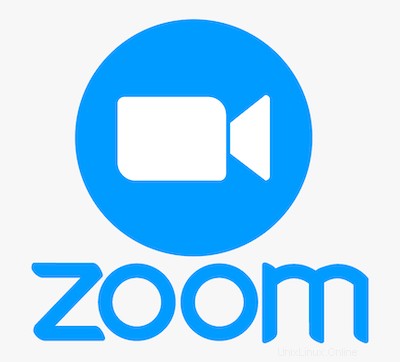
In diesem Tutorial zeigen wir Ihnen, wie Sie Zoom Client auf AlmaLinux 8 installieren. Für diejenigen unter Ihnen, die es nicht wussten, Zoom ist eine einfach zu bedienende Videokonferenz-App und ist für Windows, Linux, macOS und alle verfügbar andere gängige Plattformen interessant als Skype-Alternative im Homeoffice oder verteilten Teams. Der Zoom-Dienst bietet einen kostenlosen Basisplan, der 40-minütige Videoanrufe mit bis zu 100 Teilnehmern bietet. Ab 100 Teilnehmern müssen Sie sich mit dem Preismodell zufrieden geben, das Ihren Bedürfnissen entspricht. Es gibt drei Hauptpreismodelle:Pro, Business und Education.
Dieser Artikel geht davon aus, dass Sie zumindest über Grundkenntnisse in Linux verfügen, wissen, wie man die Shell verwendet, und vor allem, dass Sie Ihre Website auf Ihrem eigenen VPS hosten. Die Installation ist recht einfach und setzt Sie voraus im Root-Konto ausgeführt werden, wenn nicht, müssen Sie möglicherweise 'sudo hinzufügen ‘ zu den Befehlen, um Root-Rechte zu erhalten. Ich zeige Ihnen die Schritt-für-Schritt-Installation des Zoom-Clients auf AlmaLinux 8. Sie können den gleichen Anweisungen für Rocky Linux folgen.
Voraussetzungen
- Ein Server, auf dem eines der folgenden Betriebssysteme ausgeführt wird:AlmaLinux 8.
- Es wird empfohlen, dass Sie eine neue Betriebssysteminstallation verwenden, um potenziellen Problemen vorzubeugen.
- SSH-Zugriff auf den Server (oder öffnen Sie einfach das Terminal, wenn Sie sich auf einem Desktop befinden).
- Ein
non-root sudo useroder Zugriff auf denroot user. Wir empfehlen, alsnon-root sudo userzu agieren , da Sie Ihr System beschädigen können, wenn Sie als Root nicht aufpassen.
Installieren Sie den Zoom-Client auf AlmaLinux 8
Schritt 1. Beginnen wir zunächst damit, sicherzustellen, dass Ihr System auf dem neuesten Stand ist.
sudo dnf update sudo dnf install epel-release
Schritt 2. Installieren des Zoom-Clients auf AlmaLinux 8.
Nun fügen wir Zoom GPG Key zu Ihrem System hinzu:
wget -O package-signing-key.pub https://zoom.us/linux/download/pubkey sudo rpm --import package-signing-key.pub
Laden Sie als Nächstes die RPM-Binärdatei von Zoom von der offiziellen Seite herunter:
wget https://zoom.us/client/latest/zoom_x86_64.rpm
Danach verwenden Sie den dnf Paketmanager, um den heruntergeladenen Zoom-Client auf AlmaLinux/Rocky Linux zu installieren:
sudo dnf install zoom_x86_64.rpm
Schritt 3. Zugriff auf den Zoom-Client unter AlmaLinux.
Wenn die Installation erfolgreich war, suchen Sie mit dem Anwendungsmanager, um den Zoom-Client zu verwenden. Klicken Sie auf das Zoom-Symbol, um die Zoom-Anwendung zu öffnen.
Herzlichen Glückwunsch! Sie haben Zoom erfolgreich installiert. Vielen Dank, dass Sie dieses Tutorial zur Installation des Zoom-Clients auf Ihrem AlmaLinux 8-System verwendet haben. Für zusätzliche Hilfe oder nützliche Informationen empfehlen wir Ihnen, die offizielle Zoom-Website zu besuchen.